IOS 17: Cómo crear carteles de contactos en iPhone
Miscelánea / / June 10, 2023
Apple dio a conocer iOS 17 en WWDC'23 y no es una actualización importante sobre iOS 16. Sin embargo, tampoco nos decepcionó, ya que iOS 17 tiene una buena cantidad de características geniales y algunos de ellos son realmente interesantes. Una nueva adición visualmente agradable que viene con iOS 17 son los carteles de contacto. En este artículo, le mostraremos qué son y cómo crear carteles de contactos en iPhone.

Apple dejó en claro que las actualizaciones en iOS 17 se centrarán principalmente en Phone, iMessage y FaceTime. Además de los carteles de contacto, también puede usar el correo de voz en vivo que le transcribe un correo de voz y una interfaz de llamadas renovada que ayuda al uso con una sola mano. Pero la mayor actualización tiene que ser Contact Posters. Vamos a sumergirnos en eso.
Para obtener acceso anticipado a todas las funciones nuevas de iOS 17, instalamos iOS 17 Developer Beta. Así es como puedes instalar iOS 17 Developer Beta gratis.
¿Qué son los carteles de contacto en iPhone en iOS 17?
Tras el éxito de la personalización de la pantalla de bloqueo junto con la efecto de profundidad para fondos de pantalla en iOS 16, Apple ha desarrollado una característica en la misma línea llamada Carteles de contacto. Con los carteles de contactos, puede configurar una imagen de pantalla completa para su tarjeta de contacto, que aparecerá en el iPhone de su contacto cada vez que lo llame.

Además, también puede configurar un cartel de contacto para un contacto guardado en su iPhone, que aparecerá en su pantalla cada vez que lo llamen. Puedes configurar un póster de fotos, con un efecto de profundidad junto con el nombre del contacto y un fondo colorido. También puede crear un póster de Memoji o un póster simple que consista solo en las iniciales.
Hay una amplia gama de opciones de personalización disponibles en los carteles de contactos. Una descripción de texto no le hará justicia a esta función, por lo tanto, queremos mostrarle cómo crear un póster de contacto y todas las formas en que puede personalizarlo. Vamos a empezar
Habilite y cree su propio póster de contacto en iPhone
Así es como puede crear y usar un póster de contacto en iOS 17. Comencemos con la creación de un póster para usted.
Cuando crea un póster de contacto para usted, se comparte con todos sus contactos. Cada vez que los llame, aparecerá en su pantalla. Sin embargo, ambos dispositivos deben actualizarse a iOS 17 para usar esta función.
Paso 1: Abra la aplicación Contactos.
Paso 2: Seleccione su tarjeta de contacto, que es la primera opción de la lista.
Paso 3: Seleccione 'Foto de contacto y póster'.


Etapa 4: Encienda la palanca para 'Compartir nombre y fotos'.
Paso 5: Ingrese su nombre y apellido y seleccione si desea compartirlo con todos los contactos o seleccione la opción que le pregunta cada vez que se debe compartir su tarjeta de contacto.


Paso 6: Deslice hacia la tarjeta más a la derecha y toque Crear nuevo.

Una vez que toque Crear nuevo, verá varias formas de crear un póster de contacto. Analicemos cada uno de ellos en la siguiente sección.
3 opciones para personalizar tu póster de contacto
Estas son las tres opciones disponibles para crear un póster de contacto en iOS 17. Veamos cada uno en detalle.
1. Foto contacto cartel
Puede seleccionar una foto de su biblioteca para usarla como póster de contacto. Además, también puede habilitar el efecto de profundidad para el mismo.


Puede deslizar para encontrar diferentes variantes del póster fotográfico y tocar el color y el nombre para personalizarlo como desee.

Puede cambiar la intensidad del color, el estilo de fuente, el tamaño de fuente y el color de fuente.


2. memoji Póster
También puede crear un póster de contacto en iOS 17 usando Memojis. Puede seleccionar la opción Memoji mientras crea el póster y seleccionar un Memoji de su elección.


Al igual que el póster fotográfico que mostramos en la sección anterior, puedes personalizar los pósters de Memoji de la misma manera. Este es un póster de Memoji de muestra que creamos.

3. Monograma Póster
Si lo tuyo es la simplicidad, puedes crear un póster de contacto de monograma en iOS 17 que simplemente contenga tus iniciales. Sin embargo, también puede personalizar el estilo de fuente, el tamaño y el color de fondo.


Si desea modificar un póster de contacto en iOS 17, simplemente toque el botón Personalizar debajo de un póster que ya se ha creado.

Así es como puede crear un póster de contacto en iOS 17 para su tarjeta de contacto. Sin embargo, como mencionamos anteriormente, también puede crear un Póster de contacto para cualquier contacto guardado en su iPhone. Así es como puedes hacerlo.
Agregue y personalice carteles para sus contactos
Así es como puede configurar un póster para cualquier contacto guardado en su iPhone de modo que aparezca en su pantalla cada vez que lo llamen.
Paso 1: Abra la aplicación Contactos en su iPhone.
Paso 2: Seleccione el contacto al que desea agregar un póster y toque Editar.
Paso 3: Toque Agregar foto.


Etapa 4: Seleccione si desea crear un póster de foto, Memoji o un póster de monograma para el contacto. Siga el procedimiento de la sección anterior para crear el cartel de contacto.

Ahora, sabemos que hay tres tipos de carteles de contacto en iOS 17. Por lo tanto, si no sabe cuál usar, simplemente puede crear varios carteles y elegir el que mejor se adapte a su estado de ánimo. Aquí está cómo hacerlo.
Crear carteles de contactos múltiples en iPhone
iOS 17 le permite crear múltiples carteles de contactos para su tarjeta de contacto u otro contacto guardado en su iPhone.
Todo lo que necesita hacer es deslizar el dedo hacia la tarjeta que se encuentra más a la derecha para crear un nuevo póster de contacto. Cuando haya terminado de crear varios carteles de contacto, deslícese hasta el cartel de contacto que desee usar y toque Listo.

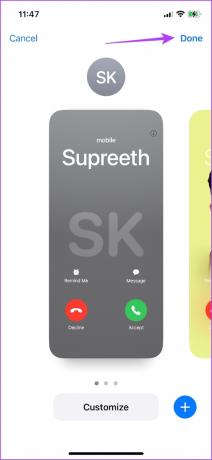
Cómo eliminar un cartel de contacto
Si no pudiste resistir la emoción y creaste demasiados carteles de contacto y ahora deseas ordenar lo mismo y conservar solo algunos, así es como puedes eliminar un cartel de contacto en el iPhone.
Abra la sección Cartel de contacto y deslice para encontrar el que desea eliminar. Deslice hacia arriba el póster y toque el icono de la papelera para eliminarlo.


Eso es todo lo que necesita saber sobre cómo crear y usar carteles de contacto. Si tiene más preguntas, consulte la sección de preguntas frecuentes a continuación.
Preguntas frecuentes sobre los carteles de contactos en el iPhone
No. La función solo está disponible en iOS 17.
Apple solo ha lanzado la versión beta para desarrolladores de iOS 17, que está destinada exclusivamente a pruebas y desarrollo. Por lo tanto, es probable que tenga muchos errores.
El efecto de profundidad solo funciona en fotos que tienen un buen contraste entre el objeto y el fondo. Sin embargo, también puede intentar hacer zoom para ver si el efecto de profundidad funciona en la foto.
No, no hay forma de exportar un póster de contacto como imagen en iOS 17.
Recibir llamadas es más divertido
Contact Posters es, con mucho, la mejor característica visual que Apple lanzó con iOS 17. Sin embargo, hay muchos errores y problemas al usar esta función en la versión beta de iOS. Por lo tanto, esperamos con ansias el lanzamiento de la versión beta pública, que está al menos dentro de un mes a partir de la redacción de este artículo. ¡Con suerte, esto debería optimizar toda la experiencia de iOS 17!
Última actualización el 09 junio, 2023
El artículo anterior puede contener enlaces de afiliados que ayudan a respaldar a Guiding Tech. Sin embargo, no afecta nuestra integridad editorial. El contenido sigue siendo imparcial y auténtico.



